uefi重装系统win10方法
- 分类:Win10 教程 回答于: 2023年01月07日 09:24:31
工具/原料:
系统版本:win10系统
品牌型号:dell XPS8940
软件版本:口袋装机 v1.0.0.30
方法/步骤:
方法一:通过口袋装机工具重装
1、提前备份好电脑内的重要资料,打开网页搜索引擎搜索“口袋PE官网”到官网内下载口袋PE软件。
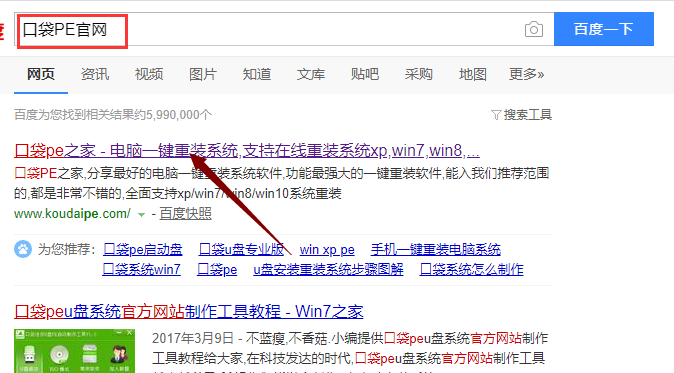
2、关闭杀毒软件,打开口袋PE进入主界面,选择“u盘模式”下一步。
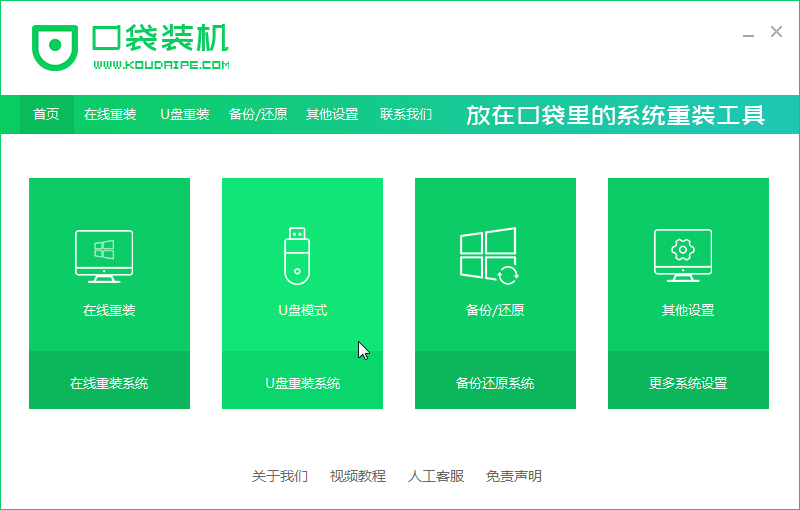 3、将界面切换到“u盘模式”窗口,口袋PE会自动识别U盘,单击“开始制作”。
3、将界面切换到“u盘模式”窗口,口袋PE会自动识别U盘,单击“开始制作”。
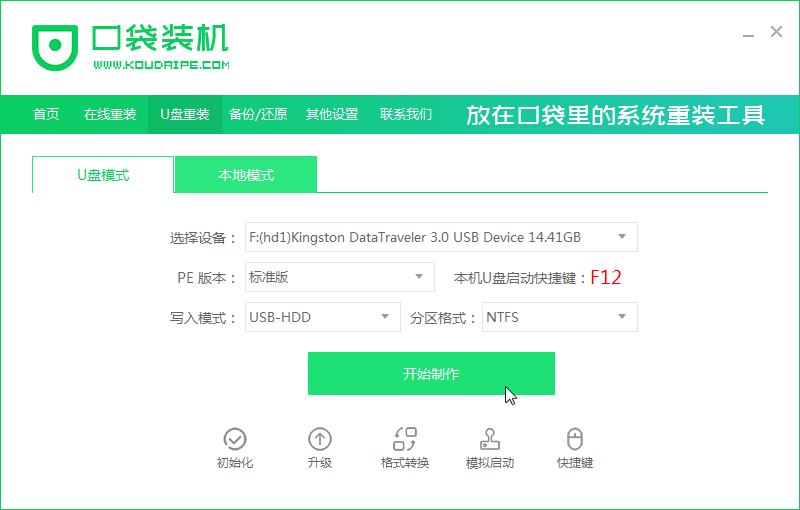 4、进入系统选择界面,选择需要重装的Windows10系统,点击“开始制作”。
4、进入系统选择界面,选择需要重装的Windows10系统,点击“开始制作”。
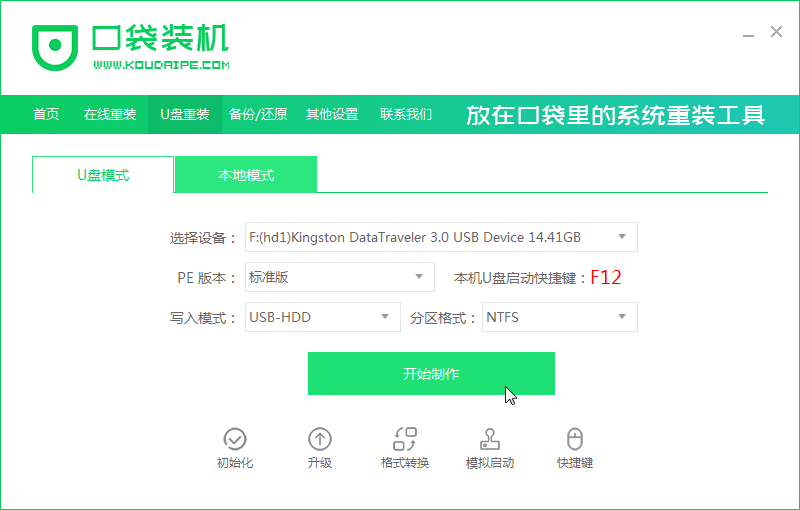 5、等待启动u盘制作完成后,拔掉u盘即可。
5、等待启动u盘制作完成后,拔掉u盘即可。
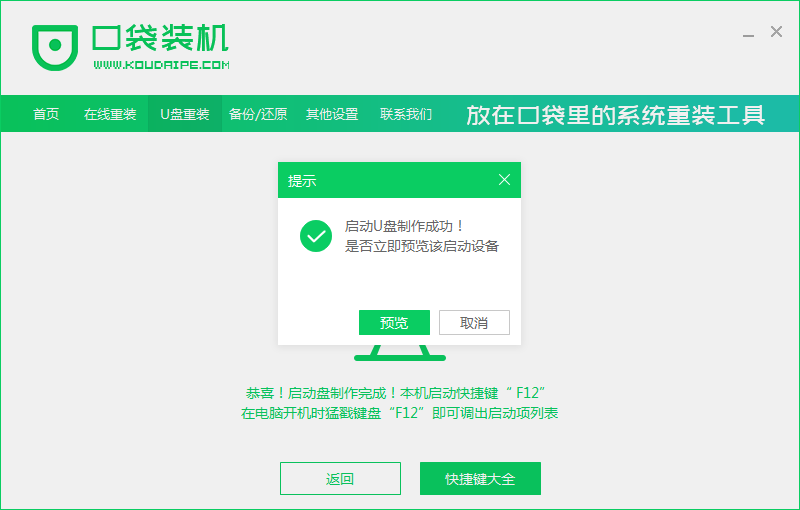 6、u盘插入需要重装的电脑,并重启电脑快速断续的按启动热键,一般是F12、F8、F9、F11、ESC,都可以逐一尝试,一般开机后屏幕下方有几行英文,可以看到启动热键提示。
6、u盘插入需要重装的电脑,并重启电脑快速断续的按启动热键,一般是F12、F8、F9、F11、ESC,都可以逐一尝试,一般开机后屏幕下方有几行英文,可以看到启动热键提示。
 7、进入BIOS设置界面后,找到“boot sequence”在界面右侧点击“uefi”模式,然后的“exit”保存退出。
7、进入BIOS设置界面后,找到“boot sequence”在界面右侧点击“uefi”模式,然后的“exit”保存退出。
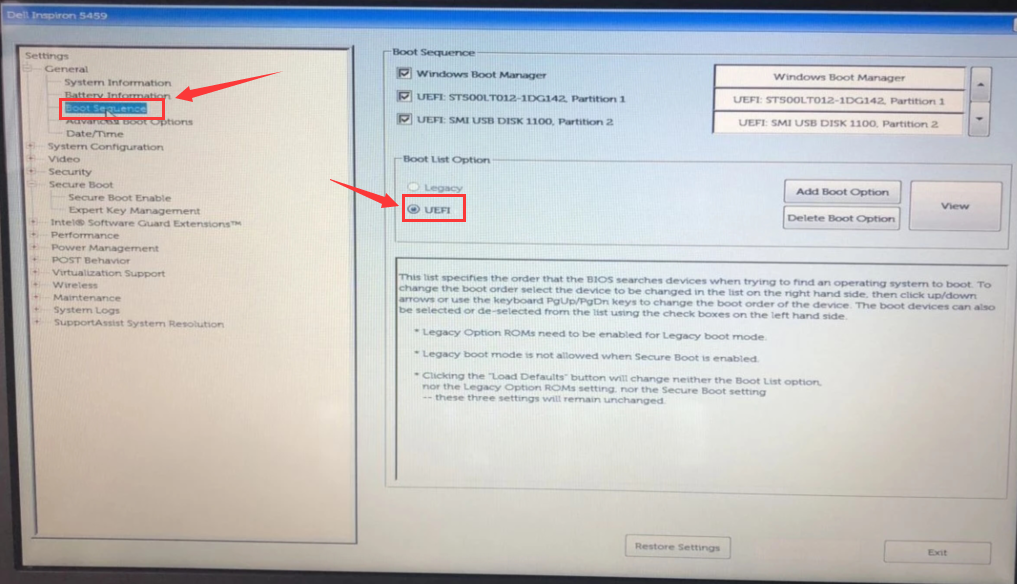 8、进入口袋PE选择界面,上下键选择“启动win10x64PE(2G以上内存)”按回车键进入。
8、进入口袋PE选择界面,上下键选择“启动win10x64PE(2G以上内存)”按回车键进入。
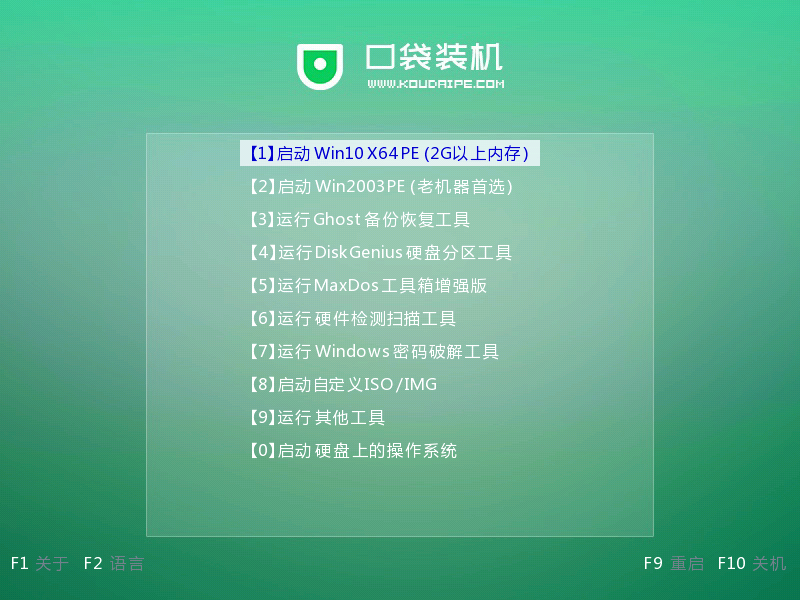 9、进入pe界面后,打开桌面的分区工具,点击界面上方的“硬盘”选择“转换分区表为GUID格式”。
9、进入pe界面后,打开桌面的分区工具,点击界面上方的“硬盘”选择“转换分区表为GUID格式”。
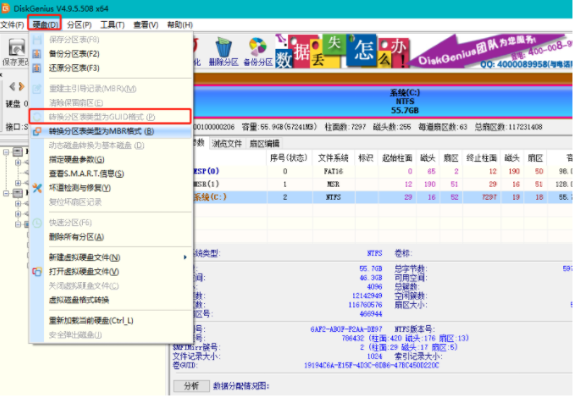 10、分区格式转换完成后,返回到pe主界面点击打开口袋装机工具执行安装系统即可,系统安装选择在C盘,安装完成后重启即可。
10、分区格式转换完成后,返回到pe主界面点击打开口袋装机工具执行安装系统即可,系统安装选择在C盘,安装完成后重启即可。
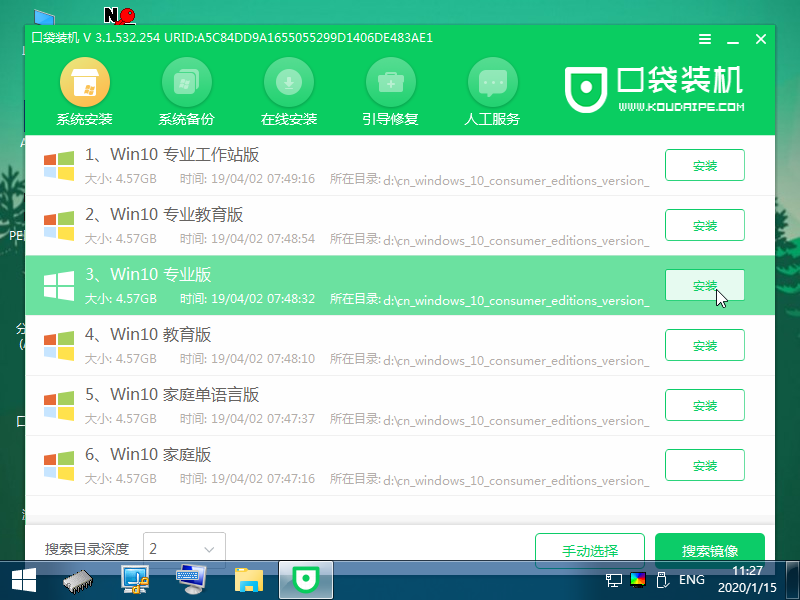 方法二:借助小白一键重装制作U盘启动重装系统
方法二:借助小白一键重装制作U盘启动重装系统
1、首先使用小白一键重装系统软件制作U盘启动盘。
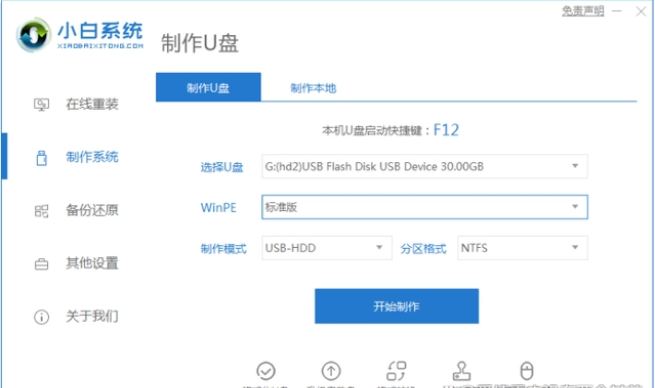
2、U盘启动盘制作完成后,进入bios设置,选择【Boot】,将boot启动改成uefi模式,点击Exit选择保存并退出,重启系统。
 3、选择PE模式,进入PE系统准备分区与系统安装。
3、选择PE模式,进入PE系统准备分区与系统安装。
4、在PE系统桌面上打开DG分区大师。
 5、在窗口左侧右键点击需要分区的磁盘,分区类型选GUID,至于分区的数量已经大小根据个人喜好安排,建议主分区至少需要分配20gb,勾选对齐分区到此扇区的整数倍(8的倍数如:2048、4096都可以)对齐4K,点确定。
5、在窗口左侧右键点击需要分区的磁盘,分区类型选GUID,至于分区的数量已经大小根据个人喜好安排,建议主分区至少需要分配20gb,勾选对齐分区到此扇区的整数倍(8的倍数如:2048、4096都可以)对齐4K,点确定。
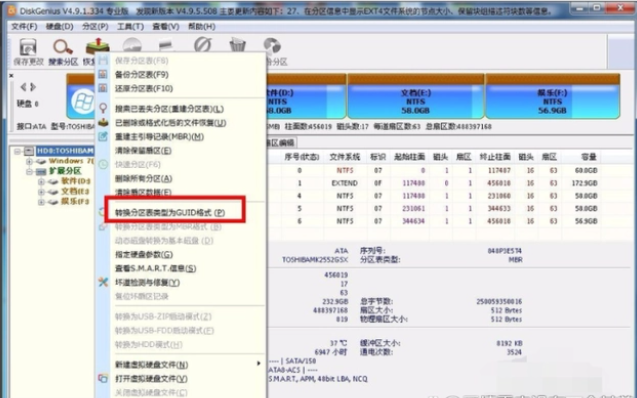 6、分区完成之后,打开小白装机工具点击系统安装即可。选择好目标分区,安装win10系统后点击重启即可。
6、分区完成之后,打开小白装机工具点击系统安装即可。选择好目标分区,安装win10系统后点击重启即可。
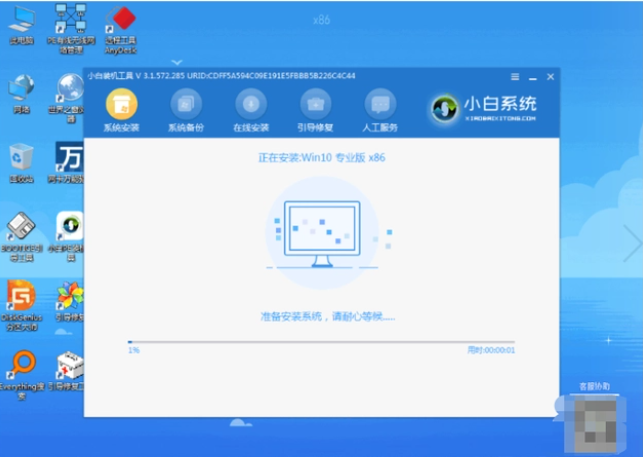 7、重启之后进入win10系统桌面就表示重装win10成功啦!
7、重启之后进入win10系统桌面就表示重装win10成功啦!
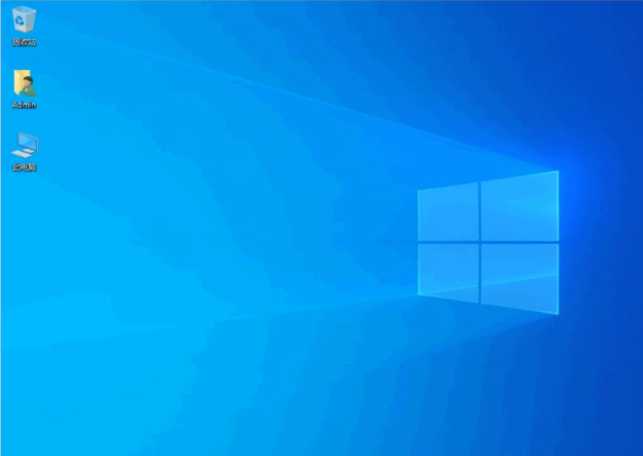 总结:关于uefi重装系统win10方法小编就为大家详细的介绍到这里,希望以上的介绍能够为更多的用户提供到帮助。
总结:关于uefi重装系统win10方法小编就为大家详细的介绍到这里,希望以上的介绍能够为更多的用户提供到帮助。
 有用
26
有用
26


 小白系统
小白系统


 1000
1000 1000
1000 1000
1000 1000
1000 1000
1000 1000
1000 1000
1000 1000
1000 1000
1000 1000
1000猜您喜欢
- 电脑怎么重装系统win102023/03/13
- 0xc0000022,小编教你怎么解决应用程序..2018/09/10
- win10永久激活如何操作2023/04/30
- win10系统开始菜单没反应怎么解决..2019/06/17
- 粘滞键,小编教你Win10如何取消粘滞键..2018/06/09
- 重装win10吧的方法2022/12/17
相关推荐
- 微软win10有哪些特色性功能2021/05/11
- win10用uefi还是legacy2020/08/29
- 小编教你win1064位旗舰版系统一键激活..2017/05/15
- 惠普笔记本重装原版win10系统详细过程..2021/05/29
- 解决IE主页无法修改操作教程..2017/12/09
- office2010激活工具,小编教你激活工具..2018/09/29

















